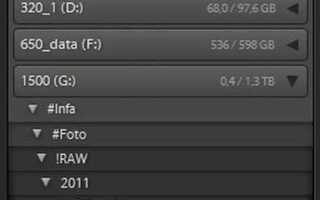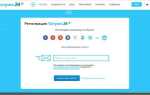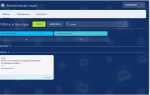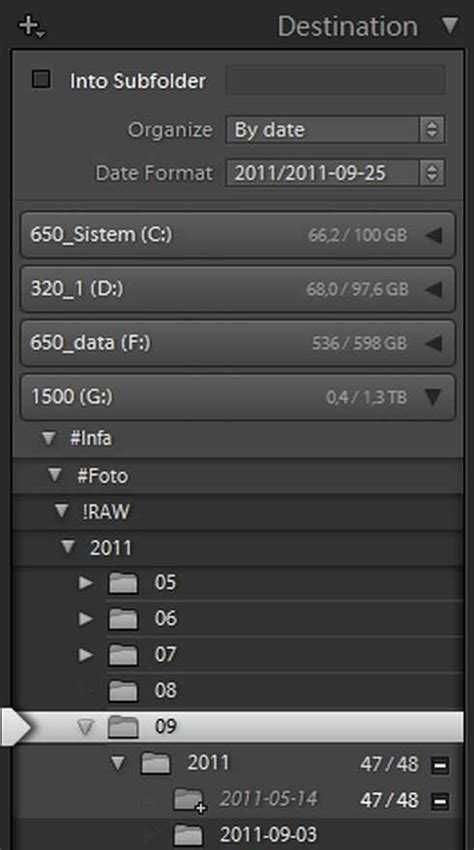
Для мгновенной загрузки изображения в Adobe Lightroom достаточно воспользоваться функцией импорта, но с учётом нескольких нюансов. Во-первых, используйте горячую клавишу Ctrl + Shift + I (Windows) или Cmd + Shift + I (macOS) – это откроет окно импорта напрямую, без лишних кликов по интерфейсу. Если вы работаете с последними версиями Lightroom Classic, окно запуска появится мгновенно даже при загрузке большого количества файлов.
Во-вторых, избегайте копирования изображений при импорте, если файл уже находится на жёстком диске. Выберите опцию “Добавить” в верхней панели окна импорта – это исключит лишние операции с файлами и ускорит процесс. При этом структура каталогов останется нетронутой, а Lightroom просто создаст ссылки на исходные файлы.
Если вы часто работаете с одной и той же папкой, настройте её как “автоматически отслеживаемую”. В Lightroom Classic для этого перейдите в меню “Файл” → “Автоимпорт” → “Параметры автоимпорта”. Укажите нужную папку, и каждое новое изображение в ней будет загружаться автоматически в каталог без дополнительных действий.
Наиболее эффективный способ ускорить работу – использовать пресеты импорта. Один раз настройте параметры импорта (метаданные, ключевые слова, предварительные коррекции), сохраните как пресет и применяйте его при каждом запуске. Это избавит от повторяющихся настроек и упростит загрузку сотен изображений за считанные секунды.
Где скачать и установить Lightroom для работы с фото

Загрузить официальную версию Adobe Lightroom можно только с сайта Adobe. Переходите по адресу adobe.com/ru/products/photoshop-lightroom.html и нажимайте кнопку «Пробная версия» или «Купить». Для скачивания потребуется создать учётную запись Adobe ID и авторизоваться.
Программа доступна для Windows 10 (64-разрядная, версия 1909 и выше) и macOS 11 и новее. Объём установочного файла – около 1,5 ГБ, потребуется не менее 4 ГБ свободного пространства.
Установка проходит через приложение Creative Cloud, которое автоматически загружается вместе с Lightroom. После установки Creative Cloud программа начнёт загрузку Lightroom и установит его без дополнительных действий с вашей стороны.
Мобильную версию можно установить через App Store (для iOS) или Google Play (для Android). Обратите внимание, что функциональность мобильной версии ограничена по сравнению с настольной, но она подходит для базовой обработки.
Не скачивайте Lightroom с торрент-трекеров или сторонних сайтов – это риск заражения системы вредоносным ПО и отсутствие обновлений. Лицензия на Lightroom предоставляется по подписке: 10,99 USD в месяц за тариф «Lightroom» или 20,99 USD в составе пакета «Фотография», включающего также Photoshop.
Как запустить Lightroom и перейти к импорту файлов
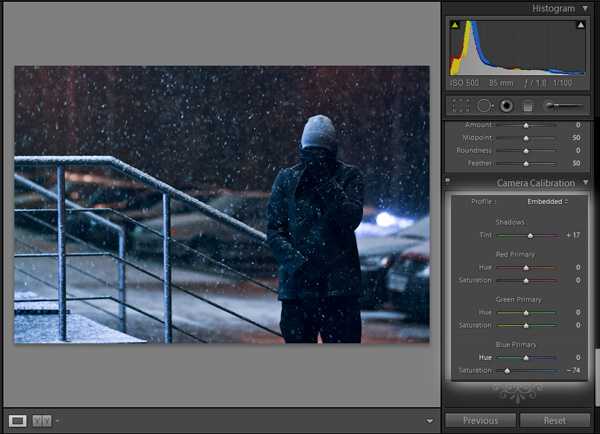
Откройте Adobe Lightroom Classic через ярлык на рабочем столе или с помощью поиска в меню «Пуск» (Windows) или Launchpad (macOS). Убедитесь, что используете актуальную версию программы для стабильной работы с файлами RAW и других форматов.
Сразу после запуска откроется последняя использованная библиотека. Если вы работаете с новым каталогом, перейдите в меню File → New Catalog и создайте отдельный каталог для удобства организации снимков.
Для импорта нажмите клавишу Import в левом нижнем углу окна библиотеки или используйте сочетание Ctrl+Shift+I (Windows) / Cmd+Shift+I (macOS). Откроется окно выбора источника файлов.
В левой панели выберите устройство или папку с фотографиями. Убедитесь, что включён параметр Include Subfolders, если изображения расположены в нескольких вложенных директориях.
Справа настройте параметры импорта: способ добавления (Copy, Move, Add), место назначения (если выбран Copy или Move), а также шаблоны переименования и предварительные настройки обработки.
После выбора всех параметров нажмите кнопку Import в правом нижнем углу. Файлы появятся в каталоге и будут готовы к дальнейшей обработке.
Как выбрать нужную папку с фотографиями на компьютере
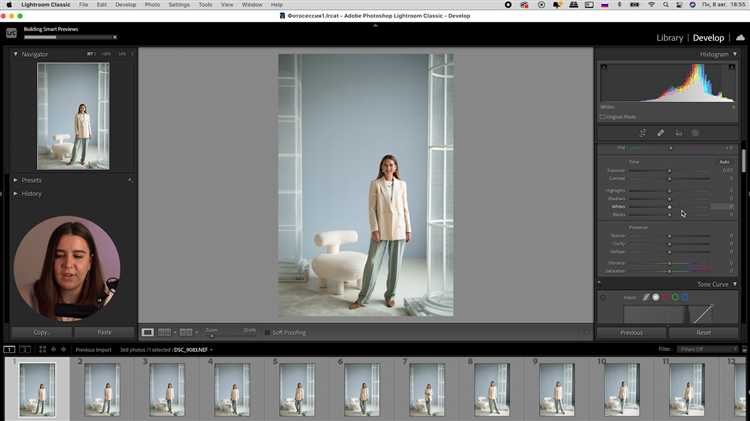
Перед импортом важно точно определить, где хранятся ваши изображения. Это ускорит работу и упростит организацию каталога в Lightroom.
- Откройте проводник Windows или Finder на macOS.
- Перейдите в каталог, куда обычно сохраняются фотографии:
- Загрузки – если фотографии скачаны с интернета или мессенджеров.
- Изображения – стандартная папка, куда часто сохраняются файлы с камеры или телефона.
- Съемные носители (например, SD-карты, USB) – проверьте в разделе «Этот компьютер» или «Устройства».
- Сортируйте файлы по дате изменения, чтобы быстро найти свежие снимки.
- При наличии большого количества папок используйте строку поиска, введя часть имени файла или расширение (например,
.jpg,.CR2,.NEF). - Проверьте структуру: если фото разбиты по датам или событиям, выберите ту папку, где содержатся нужные сеты.
После определения нужной директории не меняйте её местоположение вручную – Lightroom будет терять связь с файлами. Лучше сразу убедиться, что структура хранения соответствует вашей системе импорта.
Что означают параметры импорта и как их настроить
Источник (Source) – выбирается папка или устройство, с которого будут загружаться фотографии. Убедитесь, что установлен флажок Include Subfolders, если изображения находятся в нескольких вложенных папках.
Метод импорта (Import Method) определяет, как Lightroom будет обращаться с файлами: Copy as DNG – преобразование в формат DNG, Copy – копирование без изменения формата, Move – перемещение файлов с удалением оригиналов, Add – добавление в каталог без перемещения. Для внешних дисков рекомендуется Copy.
Расположение (Destination) – указывается путь, куда будут скопированы изображения. Опция Into Subfolder создаёт подпапку по заданному имени. Включите Organize by date, чтобы структурировать по дате съёмки, выбрав нужный формат (например, YYYY/MM).
Применение во время импорта (Apply During Import) позволяет автоматически назначать метаданные и пресеты. В разделе Develop Settings можно выбрать предустановку обработки. Это ускоряет начальную коррекцию.
Мета-данные (Metadata) – создайте собственный шаблон, добавив имя автора, контактные данные и авторские права. Это важно для последующего использования или публикации.
Ключевые слова (Keywords) добавляются к каждой фотографии при импорте. Указывайте конкретные термины, соответствующие содержанию серии (например, портрет, студия, 2025), чтобы упростить поиск в будущем.
Файл предварительного просмотра (File Handling) – рекомендуемый вариант: Embedded & Sidecar или Standard для быстрой загрузки. Активируйте Build Smart Previews, если планируете редактировать без подключения к основному диску.
Не импортировать дубликаты (Don’t Import Suspected Duplicates) – включите, чтобы избежать повторов при работе с большим объёмом архива.
Как быстро добавить фото в каталог Lightroom
В левой панели выберите источник – папку, карту памяти или диск. Если вы работаете с флешкой, Lightroom автоматически выделит съёмный носитель.
В центральной части окна убедитесь, что выбран режим «Добавить», чтобы файлы не копировались и не перемещались, а просто добавлялись в каталог из текущего расположения.
Справа отключите все ненужные параметры: создание копий, применение пресетов и изменения метаданных, если важна только скорость добавления. Это сократит время обработки.
Для ускорения процесса снимите галочку с опции «Построить превью», или выберите «Минимальные», если не требуется немедленный просмотр изображений в высоком качестве.
Нажмите «Импорт» – фотографии моментально появятся в модуле «Библиотека» без дублирования и задержек.
Как найти только что загруженные фото в библиотеке
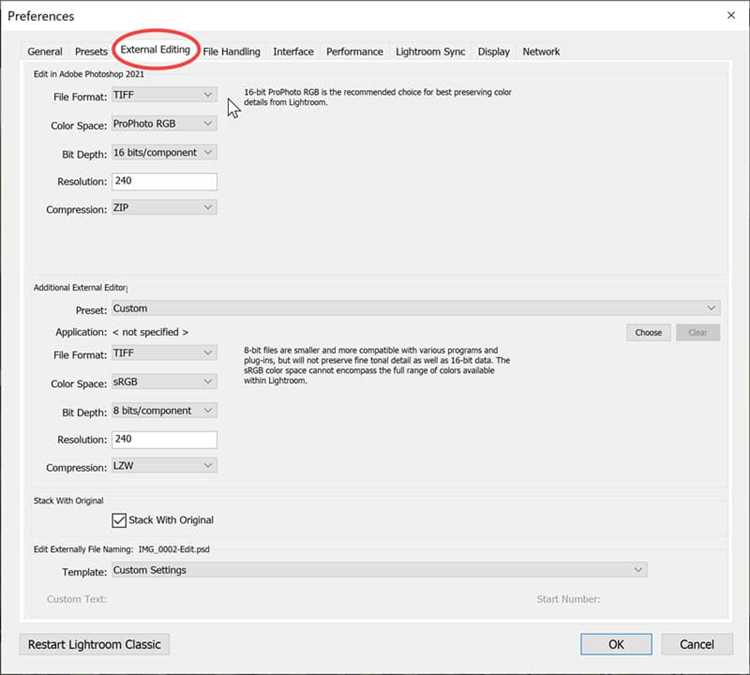
Для быстрого доступа к недавно импортированным снимкам используйте функцию фильтрации по дате добавления.
- Откройте модуль «Библиотека».
- В панели слева найдите раздел «Каталоги» и выберите «Последний импорт» – Lightroom автоматически создает этот каталог при каждой загрузке новых файлов.
- Если вы хотите видеть только конкретные фото из последнего импорта, примените фильтр по дате:
- В верхней части окна нажмите «Метаданные».
- Добавьте колонку с датой импорта или создания файла.
- Отсортируйте фотографии по дате, чтобы первыми отображались свежие кадры.
- Для ускорения поиска создайте умный альбом с правилом «Дата импорта» – «после» – укажите дату последнего импорта.
- Также можно быстро переключаться между каталогами через панель «Каталоги», чтобы не тратить время на ручной поиск.
Такой подход позволит мгновенно находить только что добавленные фотографии без лишних кликов и пролистываний.
Как открыть фото в модуле редактирования Develop

Если нужно открыть несколько фото в Develop для последовательной работы, выделите первый снимок, нажмите Shift и кликните по последнему, затем нажмите D. Lightroom откроет выбранные фотографии по очереди с возможностью быстро переключаться между ними с помощью стрелок.
Альтернативный способ – дважды щелкнуть по изображению в Library. Это также переведет вас в Develop с этим фото. Чтобы ускорить работу, рекомендовано использовать сочетания клавиш вместо навигации по меню.
В Develop откройте панель Navigator в левом верхнем углу для контроля увеличения и ориентации кадра. В случае большого количества фотографий используйте фильтры Library для быстрого поиска нужного файла перед открытием в Develop.
Как сохранить изменения и экспортировать готовое изображение
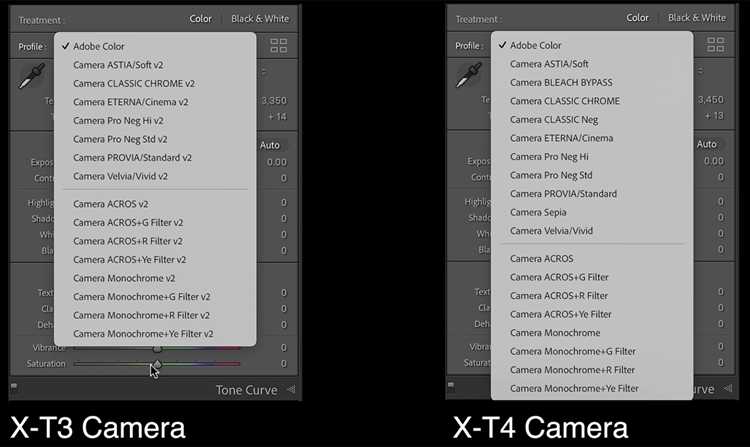
После обработки снимка в Lightroom изменения сохраняются автоматически в каталоге, что позволяет вернуться к редактированию в любой момент без потери данных. Для создания итогового файла с учётом всех корректировок используйте функцию экспорта.
Выделите нужное фото и нажмите Файл → Экспорт или сочетание клавиш Ctrl+Shift+E (Cmd+Shift+E на Mac). В открывшемся окне выберите папку для сохранения, задайте имя файла или оставьте оригинальное.
В разделе Формат файла оптимально использовать JPEG с качеством 80–90%, что обеспечивает баланс между качеством и размером. Для печати лучше экспортировать в TIFF без сжатия или в DNG, если нужна максимальная детализация.
В блоке Размер изображения можно указать точные размеры или ограничить максимальную длину стороны, что важно при подготовке файлов для веба или печати. Для сохранения исходного разрешения оставьте эту настройку без изменений.
Чтобы сохранить цветовой профиль, выберите sRGB для изображений, предназначенных для интернета, и AdobeRGB для печати. Неправильный профиль приводит к искажению цветов на разных устройствах.
После настройки всех параметров нажмите кнопку Экспорт. Lightroom создаст файл с применёнными изменениями без вмешательства в оригинал, что сохраняет гибкость в работе с исходными данными.
Вопрос-ответ:
Как быстро открыть фотографию в Lightroom без долгого ожидания загрузки?
Чтобы открыть фотографию в Lightroom быстро, лучше импортировать изображения заранее, а не открывать их напрямую из папок. После импорта Lightroom создаст предварительные просмотры, которые позволят мгновенно показывать фотографии при открытии. Также полезно отключить автоматическую синхронизацию с облаком, если она не нужна, так как это может замедлять работу.
Можно ли открыть несколько фотографий сразу в Lightroom, чтобы быстро начать редактирование?
Да, Lightroom позволяет одновременно открыть несколько фотографий. Для этого в библиотеке выберите нужные изображения с помощью клавиши Ctrl (Cmd на Mac) и откройте их вместе. Это ускорит процесс перехода между фото и позволит редактировать сразу несколько снимков без необходимости повторного поиска.
Почему Lightroom долго открывает фотографии, и как этого избежать?
Частая причина замедленной загрузки — большой размер файлов или работа с RAW. Чтобы ускорить открытие, можно использовать функции создания смарт-превью — небольших копий фотографий, которые Lightroom загружает быстрее. Также стоит проверить, достаточно ли свободного места на диске и обновить программу до последней версии.
Как открыть фотографию в Lightroom с минимальными действиями, если я новичок?
Самый простой способ — импортировать фото через кнопку «Импорт» в нижнем левом углу. После выбора папки с изображениями Lightroom автоматически добавит их в каталог и покажет в библиотеке. Оттуда можно перейти к модулю «Разработка» для редактирования. Такой порядок минимизирует необходимость запоминать сложные шаги.
Можно ли ускорить открытие фото в Lightroom с помощью горячих клавиш?
Да, горячие клавиши значительно упрощают навигацию. Например, чтобы открыть выбранную фотографию в модуле «Разработка», достаточно нажать клавишу D. Также клавиша G возвращает к просмотру библиотеки, что помогает быстро переключаться между фото без лишних кликов. Использование таких комбинаций экономит время.
Как быстро открыть фотографию в Lightroom без лишних шагов?
Чтобы открыть фотографию в Lightroom быстро, достаточно перейти в модуль «Библиотека», затем найти нужный файл в каталоге или импортировать его через кнопку «Импорт». После этого двойным щелчком по изображению оно откроется для редактирования. Такой способ не требует переключения между программами и позволяет сразу приступить к работе с фото.
Можно ли открыть фотографию в Lightroom напрямую из проводника компьютера?
Да, это возможно. Достаточно настроить Lightroom в качестве программы по умолчанию для файлов изображений или воспользоваться контекстным меню проводника: кликнуть правой кнопкой мыши по файлу и выбрать «Открыть с помощью» → Lightroom. В результате фото откроется в приложении без дополнительного импорта, что экономит время при работе с отдельными файлами.